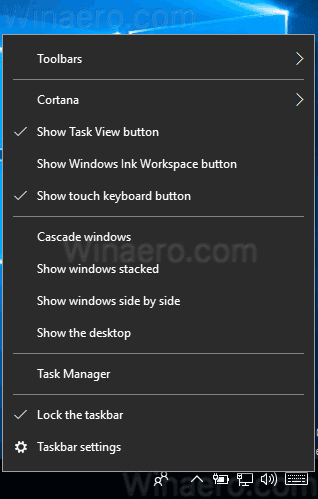Bilang karagdagan sa tanyag na tampok na Aero Snap, sinusuportahan ng Windows 10 ang isang bilang ng mga klasikong pamamaraan ng pag-aayos ng mga bukas na bintana. Kabilang dito ang kakayahang mag-cascade windows, ipakita ang mga windows na nakasalansan at ipakita ang mga tabi-tabi na bintana.
Anunsyo
Kapag ginagamit mo ang pagpipiliang Ipakita ang magkatabi na pagpipilian sa Windows 10, ang lahat ng binuksan na hindi minimize na mga bintana ay ipapakita sa tabi-tabi. Ang mga ito ay naka-tile sa ibabaw ng Desktop, upang maaari mong makita ang lahat ng binuksan na mga window nang sabay-sabay. Sa isang pagsasaayos ng multimonitor, binabago ng opsyong ito ang layout ng mga bintana lamang sa screen na nakikita sila. Tingnan natin kung paano gamitin ang tampok na ito.
ano ang aking server ip address minecraft
Upang ipakita ang mga bintana nang magkatabi sa Windows 10 , gawin ang sumusunod.
- I-minimize ang anumang bukas na bintana na hindi mo nais na muling ayusin ang magkatabi. Ang pinaliit na mga bintana ay hindi pinapansin ng pagpapaandar na ito.
- Mag-right click sa isang walang laman na lugar ng taskbar upang buksan ang menu ng konteksto nito. Narito ang hitsura nito.
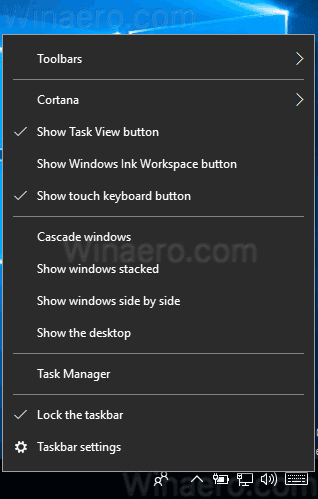
- Sa pangatlong pangkat ng mga utos mula sa itaas, makikita mo ang pagpipiliang 'Ipakita ang mga tabi-tabi ng windows'. I-click ito.
Ito ay isang halimbawa ng tabi-tabi na layout ng window sa Windows 10.
Kung na-click mo nang hindi sinasadya ang item ng menu ng konteksto, mayroong isang mabilis na pamamaraan upang ma-undo ang layout. I-right click muli ang taskbar at piliinI-undo ang Ipakita ang lahat ng mga bintana sa tabi-tabimula sa menu ng konteksto.
kung paano upang sabihin kung ang isang tao ay gumagamit ng aking wifi
Bukod sa mga klasikong pagpipilian, maaari mong gamitin ang isang bilang ng mga modernong pagpipilian sa pamamahala ng window sa Windows 10. Tingnan ang mga sumusunod na artikulo.
- Huwag paganahin ang pag-snap sa Windows 10 ngunit panatilihin ang iba pang mga pagpipilian sa pinalawig na window management
- Paano paganahin ang Aero Peek sa Windows 10
- Mga Hotkey upang pamahalaan ang Virtual Desktops sa Windows 10 (Pagtingin sa Gawain)
- Ultimate listahan ng lahat ng mga Windows keyboard shortcut na may mga Win key
Ang isang bilang ng mga gumagamit sa mga forum ng Microsoft ay nag-uulat na ang Ipakita ang tampok na tabi-tabi ng windows ay nasira para sa kanila sa Windows 10 at hindi gumagana nang maaasahan. Ano ang iyong karanasan? Gumagana ba ito para sa iyo?